1、往电脑插入一个U盘,打开控制面板;
Win11控制面板放桌面方法
桌面空白处点击右键
在打开的菜单项中,选择个性化
进入个性化设置后,点击主题(安装、创建、管理)
主题菜单中,可以找到桌面图标设置选项
桌面图标设置窗口,就可以看见各种桌面图标了,勾选控制面板,然后点击应用确定即可
2、点击控制面板中的用户账户;
3、再点击其中的用户账户;
4、点击左边栏的创建密码重置盘;
5、进入密码重置盘向导,点击下一步;
6、选择U盘,点击完成,就可以创建密码重置盘了;注:有了 userkey.psw 文件的U盘,就可以作为密码重置盘来使用
使用密码重置盘修改密码 登录系统时,如果忘记密码,在尝试输入密码错误后,会出现重置密码选项。 这个时候,再将之前制作好的密码重置盘插入电脑,并点击重置密码,然后按照提示修改系统登录密码就可以了 1、按 Win 键,或点击左下角的开始菜单;
2、在打开的开始菜单中,点击控制面板;
3、类别查看方式下,点击用户帐户和家庭安全;
4、接着,点击用户账户;
5、当前路径为:控制面板 - 用户账户和家庭安全 - 用户账户,左侧点击创建密码重设盘;
6、弹出忘记 密码 向导对话框,选择下一步;
7、创建密码重置盘,向导将把此用户账户的密码信息保存到下面的驱动器中的磁盘上。选择需要创建的磁盘,一般都会用U盘来创建;
8、当前用户账户密码,此向导需要知道用户账户的当前密码。输入用户帐户登录密码,选择下一步;
9、正在创建密码重置磁盘,请稍候,向导正在创建磁盘。等待系统自动创建完成, 选择下一步 ;
10、完成创建后,选择完成,切换 回 到U盘根目录下,会看到一个名称为 userkey.psw 的文件,这样就说明密码重置盘创建好了;
11、点击完成就ok啦!